Menukar, mengedit dan memampatkan video/audio dalam 1000+ format dengan kualiti tinggi.
Percepatkan Video Dalam Talian dengan 5 Cara untuk Menonton Lebih Baik
Bagaimana untuk mempercepatkan dalam talian untuk mengurangkan masa yang diambil oleh redundansi semasa menyemak imbas video panjang di web? Bagaimanakah anda memilih alat untuk pecutan dalam talian, dan apakah ciri-cirinya? Artikel ini memperkenalkan lima alat untuk mempercepatkan video dalam talian, yang boleh anda pilih mengikut kelajuan pengganda yang anda ingin percepatkan dan keperluan pengeditan lain.
Senarai Panduan
Gunakan 123 APPS Pemotong Video Dalam Talian untuk Mempercepatkan Video Cara Mempercepatkan Video dengan Clideo Dalam Talian Semata-mata Percepatkan Video dengan Ezgif Online Speed Changer Percepatkan Video Dalam Talian dan Suntingnya dengan Kapwing Cara Menggunakan Video Candy untuk Mempercepatkan Video Dalam Talian Gunakan Alat Desktop yang Berkuasa dan Profesional untuk Mempercepatkan VideoGunakan 123 APPS Pemotong Video Dalam Talian untuk Mempercepatkan Video
Editor video dalam talian 123 APPS juga membolehkan anda mempercepatkan video dalam talian. Anda boleh mempercepatkan video dalam talian dengan menyeret bar pengganda dengan tepat. Anda juga boleh menetapkan parameter video untuk memaksimumkan kualiti mempercepatkan video sebanyak mungkin. Terdapat alat penyuntingan lain pada halaman yang sama dengan antara muka yang ringkas dan fungsi yang mudah dicari.
Kebaikan
Pratonton masa nyata kesan pecutan untuk pelarasan mudah.
Seret manual untuk memecut, kelajuan adalah intuitif.
Keburukan
Hanya boleh mempercepatkan keseluruhan video; tidak boleh membahagikannya.
Halaman fungsi bertaburan, tidak sesuai untuk penyuntingan video profesional.
Langkah Buka laman web rasmi, klik "Buka Fail" untuk memuat naik video yang ingin anda percepatkan. Kemudian seret bar kawalan kelajuan naik ke bahagian bawah. Pratonton kesan mempercepatkan dan simpan hasilnya.
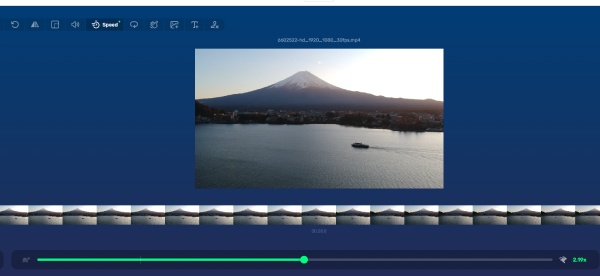
Cara Mempercepatkan Video dengan Clideo Dalam Talian Semata-mata
Clideo ialah alat kedua yang disyorkan untuk mempercepatkan video dalam talian. Ia menyokong memuat naik video dari komputer anda selain menyalin URL untuk memuat naik video dalam talian dari tapak web. Ia menyokong pelarasan kelajuan dari 0.5 hingga 4x dan hanya memerlukan rangkaian yang stabil untuk mempercepatkan video.
Kebaikan
Video yang diproses dimuat naik terus ke awan.
Menyokong banyak format video, seperti MOV dan MP4.
Keburukan
Tetapan pengganda adalah tetap dan agak terhad.
Versi percuma akan menambah tera air pada video yang dipercepatkan.
Langkah Buka tapak web Clideo dan klik "Pilih Fail"; anda juga boleh memuat naik daripada Google Cloud. Di sebelah kanan, pilih kelajuan yang anda perlukan, dan di tengah, anda boleh melihat kesan selama beberapa saat. Klik "Eksport" untuk menyimpannya apabila anda berpuas hati.
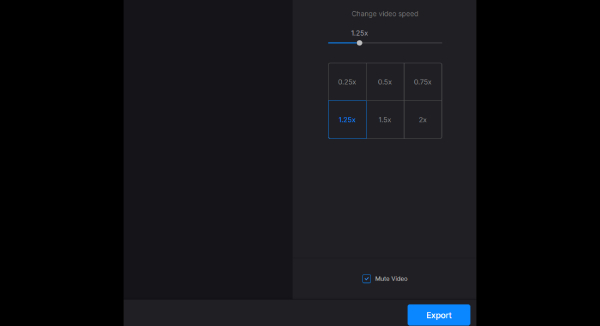
Percepatkan Video dengan Ezgif Online Speed Changer
Ezgif ialah alat dalam talian untuk membuat GIF, dan keupayaannya untuk mempercepatkan video dalam talian adalah luar biasa. Anda boleh memilih sendiri kelajuan pengganda yang diingini, dan anda boleh memutuskan sama ada untuk melaraskan kelajuan bunyi secara serentak atau tidak. Walau bagaimanapun, ia lemah dalam mengendalikan video panjang; ia akan menjadi perlahan, dan kualiti video mempercepatkan dalam talian tidak dijamin.
Kebaikan
Fungsi penyuntingan lain disepadukan, dan anda boleh mengedit video secara terus.
Sokong tampal video dengan URL.
Audio dan pilihan lain boleh disesuaikan.
Keburukan
Memuat naik video adalah perlahan.
Tidak dapat pratonton hasil dipercepatkan.
Langkah 1Buka laman web rasmi Ezgif dan klik pada "Pilih Fail" atau tampal URL. klik pada "Muat Naik Video!".
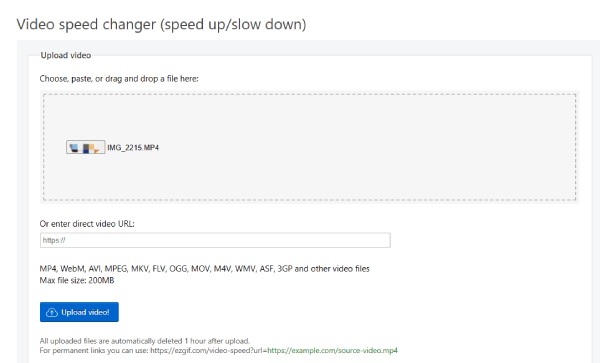
Langkah 2Anda juga boleh menggunakan alat pengeditan lain di bahagian atas untuk klip, memutar video dan banyak lagi. Apabila berpuas hati, klik "Tukar Kelajuan Video" untuk menyimpan video.
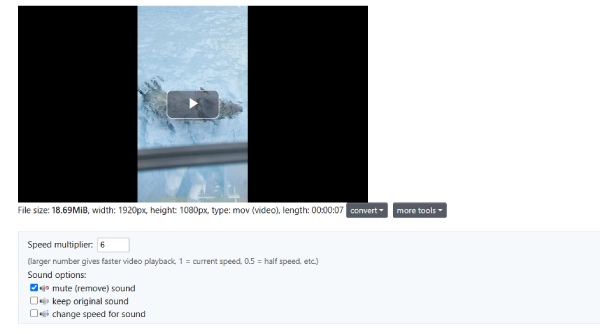
Percepatkan Video Dalam Talian dan Suntingnya dengan Kapwing
Kapwing ialah alat yang sangat baik untuk mempercepatkan proses memuat naik video ke telefon bimbit anda dalam talian. Ia menyokong pelbagai kaedah muat naik, termasuk mengimbas daripada telefon bimbit. Ia menyokong sehingga empat kali pecutan kelajuan, dan anda boleh melaraskan format output dan parameter video, serta tahap mampatan selepas eksport.
Kebaikan
Seret dan lepas video ke garis masa adalah bersih dan mudah.
Video pendek boleh dieksport tanpa tera air dalam masa lima minit secara percuma.
Keburukan
Perlu mendaftar akaun yang berkaitan untuk menggunakannya.
Ciri antara muka terlalu rumit, menjadikannya mencabar untuk mencari fungsi video dipercepatkan.
Langkah 1Pergi ke laman web Kapwing Video Acceleration, log masuk ke akaun anda, dan klik "Muat Naik Media". Tunggu pemuatan dan kemudian seret video ke garis masa di bawah.
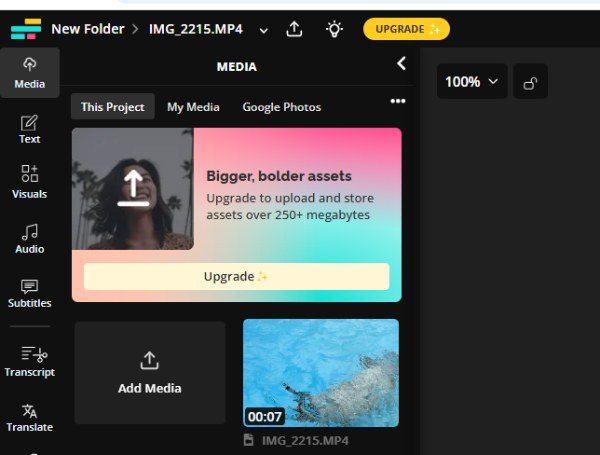
Langkah 2Anda juga boleh melakukan fungsi penyuntingan tambahan di sebelah kanan, seperti memangkas, menukar warna latar belakang dan menambah kesan peralihan.
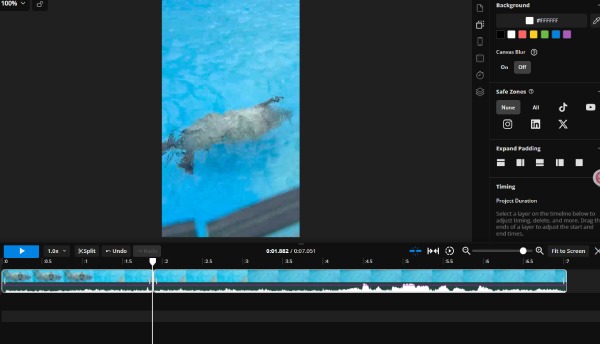
Langkah 3Kemudian klik "Eksport" di penjuru kanan sebelah atas untuk menyimpan video yang dipercepatkan selepas menukar format dan resolusi output.
Cara Menggunakan Video Candy untuk Mempercepatkan Video Dalam Talian
Video Candy juga boleh mempercepatkan video dalam talian. Ia menyokong pilihan pengganda standard sehingga 4x. Anda boleh menukar kelajuan dengan satu klik mudah, dan sebagai alat dalam talian, ia serasi dengan pelbagai sistem dan peranti. Video Candy menyokong pratonton masa nyata kesan pecutan pada halaman, membolehkan anda melaraskannya pada bila-bila masa.
Kebaikan
Muat naik video terus untuk pecutan.
Kualiti output video yang dipercepatkan adalah lebih stabil.
Keburukan
Hanya pengganda pecutan tetap tersedia.
Versi percuma mempunyai had pada tempoh atau saiz fail video individu.
Kelajuan pecutan untuk fail besar dalam HD bergantung pada persekitaran rangkaian.
Langkah Buka Video Candy, klik "TAMBAH FAIL" untuk mengimport video yang ingin anda percepatkan. Di sebelah kanan, pilih kelajuan yang diingini untuk melihat kesan pecutan. Klik "Eksport" di bawah untuk menyimpan video.
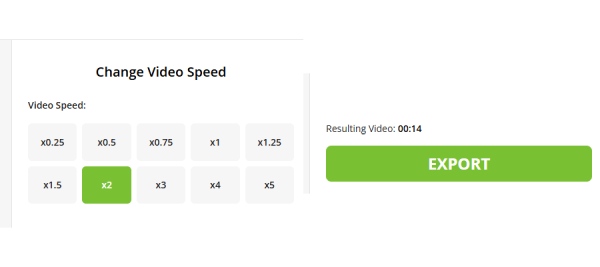
Gunakan Alat Desktop yang Berkuasa dan Profesional untuk Mempercepatkan Video
Di antara beberapa alat pecutan video dalam talian, pelarasan kelajuan tidak boleh sentiasa menjamin kualiti video asal. Oleh itu, anda boleh memilih 4Easysoft Total Video Converter untuk memastikan kualiti video asal dikekalkan. Anda boleh mempercepatkan video dengan hanya satu klik. Selain itu, anda boleh menetapkan pelbagai parameter video, menyelaraskan kelajuan audio dan video, dan banyak lagi.

Pilihan kelajuan berbilang membenarkan peningkatan satu klik sehingga lapan kali ganda kelajuan.
Menyokong lebih 1000 format input dan output video, termasuk MP4 dan MKV.
Jajarkan trek audio selepas pecutan dan laraskan codec audio dengan sewajarnya.
Pratonton masa nyata kesan pecutan untuk melaraskan video pada bila-bila masa.
100% Selamat
100% Selamat
Langkah 1Buka perisian, klik "Kotak Alat", dan cari Pengawal Kelajuan Video. Klik "Plus" untuk mengimport video.
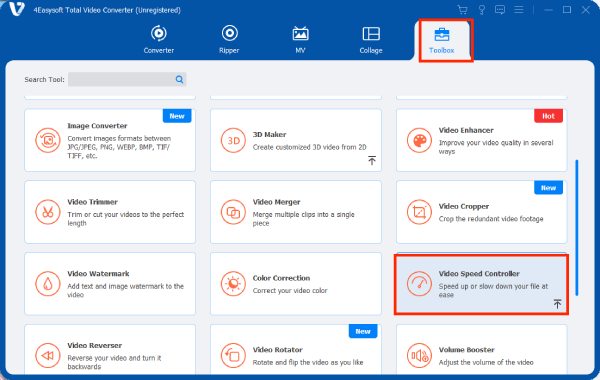
Langkah 2Pilih kelajuan yang diingini yang anda perlukan dan pratonton kesan video dipercepatkan di bahagian atas.
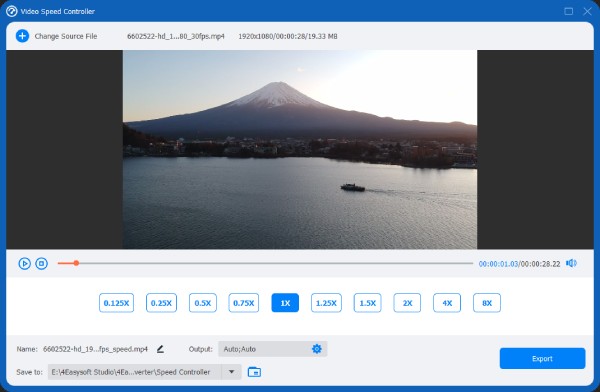
Langkah 3Klik "Output" untuk melaraskan parameter video dan audio bagi memastikan kualiti video yang dipercepatkan.

Kesimpulan
Gunakan pemecut video dalam talian ini untuk mempercepatkan video dalam pelbagai format pada berbilang peranti dengan cepat. Walau bagaimanapun, sesetengah daripada mereka tidak boleh memilih kelajuan yang tepat, sesetengah daripada mereka mempunyai had pada panjang fail, atau eksport mungkin disertakan dengan tera air. Jadi, 4Easysoft Total Video Converter adalah pilihan terbaik anda. Ia boleh Pelbagai kelajuan tersedia, dan anda boleh melaraskan parameter video. Muat turun dengan pantas untuk mempercepatkan video anda.
100% Selamat
100% Selamat


